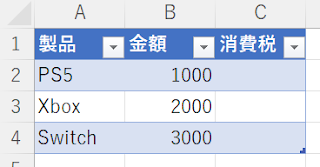DENON PMA-A110を購入
若いころはオーディオマニアで、オーディオ販売店で働いていたこともあります。実家に残してきたオーディオシステムは、現在は母が使用していて構成は次の通りです。 DENONの数年前に買った9万円くらいのCDプレーヤー SANSUI AUX-111 MOS VINTAGE(定価330,000) 長岡鉄男設計 スワン(オークションに出ていた専門業者作) CDプレーヤーは元々はヤマハのCDX-2200(定価168,000円)を使っていて可動部分がダメになり、ヤフオクで同じ中古を買ったけれどそれもダメになり、CDX-2000の中古も買ったけれどそれもまたダメになり、もう新品を買おうとDENONの中級機でお茶を濁して今に至ります。 しょぼいアンプはだめ アンプは30年くらい前に買ったものなので、いい加減劣化しているのではないかと思い、先日試しにSONYのAVアンプSTR-DN1040に交換してみました。しかし、母から即ダメ出しが出ました。 母はクラシック好きで異様に耳が良く、システムの設定を変えると、そうなるであろうという音の違いを見事に聞き取ります。 自分で設定を変更すればバイアス効果でそう聞こえるのもわかるけれど、母の場合は私が何をやっているのかわからないのに聞きあてるので驚きです。 そのため、しょぼいシステムでは聞けない体質になってしまい、別の意味での地獄耳です。 ちなみに、母が私の家に遊びに来た際に、うちのAVシステムの音が聞きたいというのでCDをかけたら、プッ、と吹き出していました。所詮はサラウンドアンプにAV用スピーカーだし、なにより二世帯住宅用のクッションが入った二重床なので、音響的にはどうもこうもならない部屋だから仕方ないのですが。 PMA-A110を安く購入 安いアンプはダメみたいなので、思い切ってDENONの110周年記念モデル PMA-A110を買う事にしてみました。定価は393,800円。 価格.comでみると一番安くて336,000円でした。ヨドバシカメラもポイント考慮で34万円位。そんななか、とあるショップで新品箱入り未開封の現品が315,000円で売られているのを見て即購入しました。5年保証付きです。 しばらくエージングしてダメなら即メルカリ行きです。 PMA-A110を選んだ理由 A110を選んだ理由は消去法でした。 本当ならサンスイが良かったけれど...